PrestaShop proporciona a sus usuarios una herramienta funcional y práctica para la traducción de todo lo que tenga que ver con los contenidos de una tienda online.
Con ello, los gestores de negocios ecommerce podrán realizar todo sin salirse de PrestaShop, sin depender de otro tipo de traductores oficiales.
La traducción a través de PrestaShop admite estilos muy diferentes, en función de las preferencias y necesidades que los usuarios tengan. De esta forma, cabe la posibilidad de personalizar los textos y adaptar el estilo que se desea para los clientes de cada negocio.
Es evidente que una tienda online que venda juegos para consolas, puede tener más efectividad en su impacto comercial con determinadas expresiones, muy diferentes de las que utilizará un ecommerce que venda trajes de alta etiqueta para eventos sociales.
Adaptación a lengua extranjera
¿Qué se entiende por internacionalización y localización? Es el proceso mediante el cual, un programa se adapta a lenguas extranjeras. En un primer momento, se trata de desarrollar el mecanismo que traducirá el software.
En la siguiente fase, las diferentes cadenas del software se van integrando con este mecanismo.
El siguiente paso sería en de la localización, es decir, el momento en el que los usuarios que conocen dos idiomas o más (bilingües o multilingües), van traduciendo las cadenas originales del software en cuestión a su idioma propio.
La traducción a través de PrestaShop
El instrumento más importante para traducir a través de PrestaShop está en su apartado «Internacional» >> “Traducciones”, y en la sección “Modificar traducciones”.
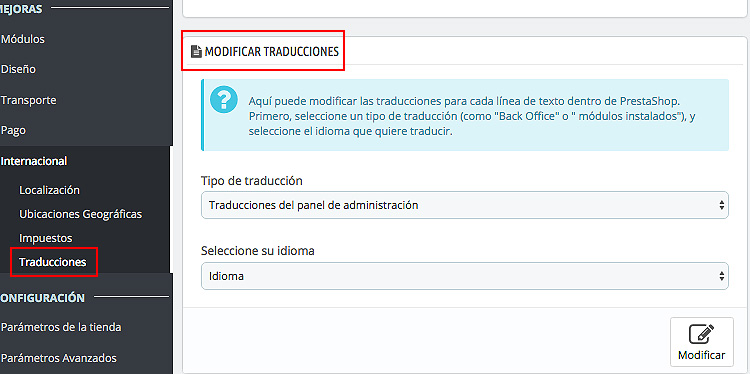
Puede editarse la traducción y personalizar las diferentes cadenas de texto.
Entre las opciones para la traducción, el usuario podrá elegir:
- Traducciones en el panel de administración. En ese apartado se dispone del texto, visible para el usuario gestor de la tienda online.
- Traducciones de temas. Aquí estará el texto que verán los clientes, en su navegación por la tienda.
- Traducciones de módulos instalados. En este apartado está el contenido que hay en los módulos disponibles que ya están instalados.
- Traducciones en plantillas de correos electrónicos. Qué términos se utilizan para las plantillas ya configuradas y predeterminadas, de correos electrónicos.
- Otras traducciones. En esta categoría se prevé lo que PrestaShop ofrecerá en próximas versiones, es decir, expresiones que todavía no se han identificado.
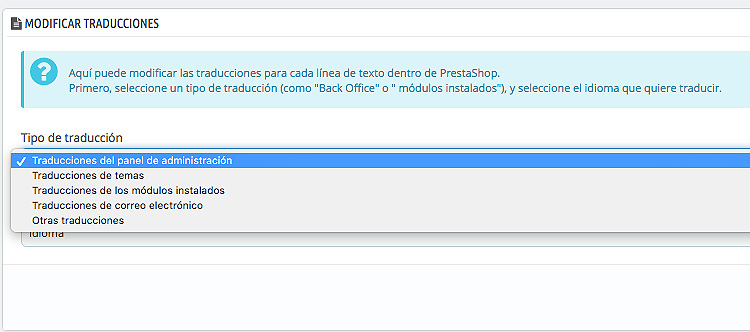
Los temas de PrestaShop tienen cadenas propias, y también contienen módulos propios, plantillas PDF y plantillas de correo electrónico. Hay que elegir en la lista desplegable el tema que desea editar.
Cuando ya se ha hecho la selección, el usuario hará clic en la bandera del idioma para el que desea cambiar la traducción.
Localizar expresiones
En la zona superior de la herramienta de traducción de PrestaShop, una barra de búsqueda sirve para que el usuario pueda encontrar la palabra, frase o expresión que desea traducir o editar.
En la parte derecha de esta barra se muestra información sobre el número de expresiones que se encuentran disponibles y las cadenas de texto (en el idioma seleccionado) que todavía no se han traducido.
Una vez elegida la expresión, la herramienta mostrará los ejemplos que coinciden con la búsqueda. Se pueden modificar, traducir y después guardar los cambios.
Con la pestaña “Reinicializar”, se va a sustituir la traducción personalizada por las traducciones de PrestaShop, restaurando la traducción inicial o dejando el campo vacío, en el caso de que no haya traducciones disponibles.
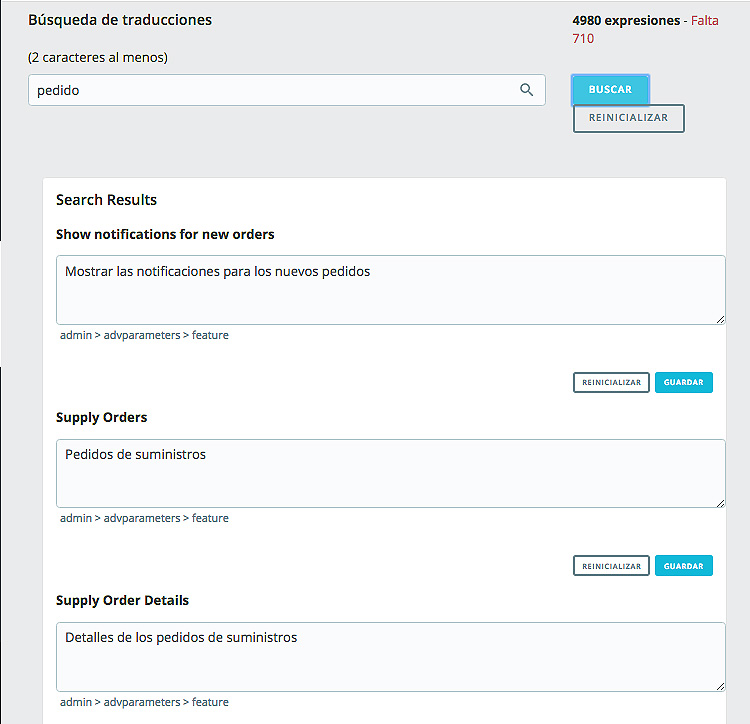
La consulta de las traducciones
En la columna de la izquierda, el usuario navega por las cadenas disponibles, dentro de la categoría que quiere traducir o modificar.
Cada una de las expresiones en PrestaShop está asociada a un dominio, lo que le da información sobre dónde está dicha expresión en PrestaShop y para lo que se suele utilizar.
Junto a cada dominio, se encuentran las expresiones que faltan. Con esta información, el usuario sabrá en qué centrar su atención para traducir a través de PrestaShop.
La estructura de dominios
La navegación por PrestaShop es intuitiva, en todos sus procesos, y también en las traducciones. Aunque en principio pueda parecer complejo el control de los dominios y las traducciones, con un poco de manejo el usuario no tendrá ningún problema.
Cada una de las secciones del panel de administración se divide en dominios funcionales, que a su vez pueden tener diferentes subniveles.
Agregar idiomas o actualizarlos
Los paquetes de idiomas en PrestaShop se encuentran disponibles de forma gratuita para su descarga, o instalación directa desde los servidores correspondientes.
Si el usuario no quiere usar un paquete de los ya configurados, sino uno personalizado, PrestaShop ofrece una herramienta para importar el paquete de idioma desde otra instalación.
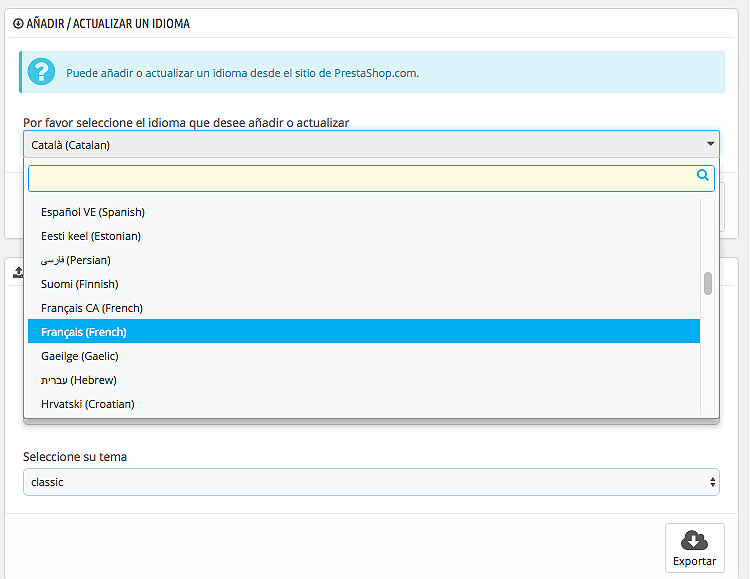
También cabe la opción de exportar un paquete de idioma de PrestaShop, bien sea para realizar una copia de seguridad, para usar en otras instalaciones, etc.

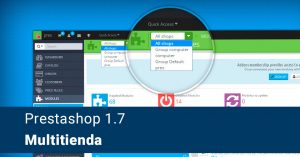
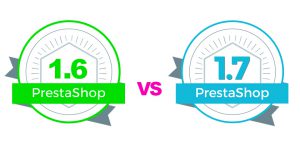
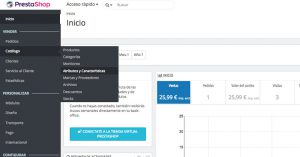
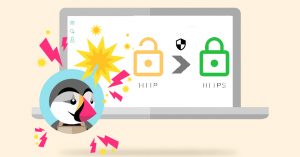

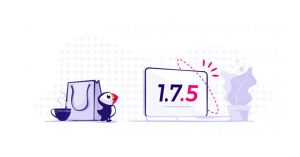
Me parece muy interesante el artículo. Uno de los planteamientos que me hago en la actualidad es la de vender mis productos fuera de España, concretamente en Francia. A pesar de las traducciones ofrecidas por prestashop, tengo grandes dudas sobre la correcta traducción. Quiero decir que si un francés lee en mi web, detectará que la pagina no es francesa. Esto puede perjudicar la conversión a pedido, aunque no se en que medida me resultará más rentable contratar un traductor nativo de Francia. Dudas…
Muy útil este artículo, ahora ¿será que funciona todo bien el el sistema de traducciones? , en varios casos la caja donde introducir el nuevo texto aparece enmarcada en rojo y vacía , luego de hacer la traducción y guardar sigue enmarcada en rojo y la cantidad de expresiones que falta traducir no cambia, aunque la traducción se realiza, ¿tienen idea de si esto es un problema?.
Me ha servido de mucho tu tutorial, pero en algunas opciones se cambia de sentido todo, lo de la derecha a la izquierda y lo de la izquierda a la derecha
Y como puedo importar un fichero de traducción de otra web que ya he traducido y he sacado el fichero con la herramienta de exportación?
Y como puedo importar un fichero de traducción de otra web que ya he traducido y he sacado el fichero con la herramienta de exportación?
Por que no se aplican las traducciones de los módulos que intento?
Es muy frustrante. Que es lo que ocurre?